怎样用PS修改图片的尺寸大小
2017-06-19
相关话题
图片尺寸的大小是可以随意修改的,但是要记住比例一定要对,其实这个也不算太难,下面就让小编告诉你怎样用PS修改图片的尺寸大小的方法,一起学习吧。
用PS修改图片的尺寸大小的方法
随机打开一张图片

按住ctrl+alt+i,弹出如图中的图像大小框
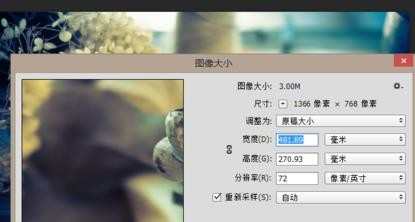
你可以选择预设中的图像大小,也可以自己输入高宽度,单击红圈处可以约束比例,
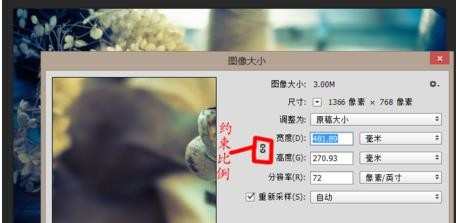
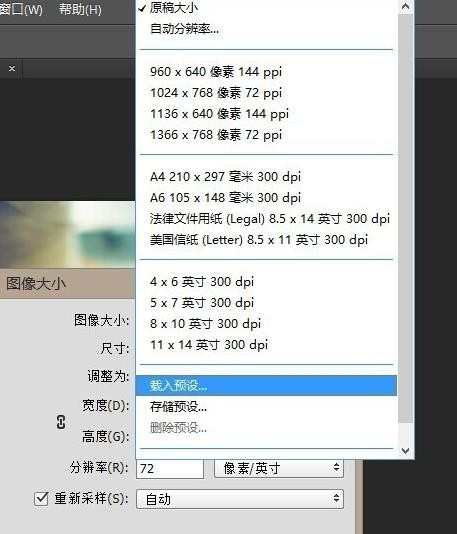
现在我们把这张图片做成一个两寸大小的图片。设置如图。
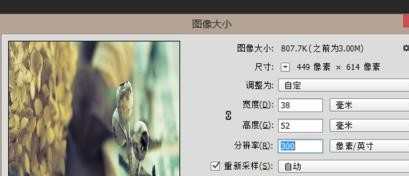
改变大小成功。

图片尺寸的大小是可以随意修改的,但是要记住比例一定要对,其实这个也不算太难,下面就让小编告诉你怎样用PS修改图片的尺寸大小的方法,一起学习吧。
随机打开一张图片

按住ctrl+alt+i,弹出如图中的图像大小框
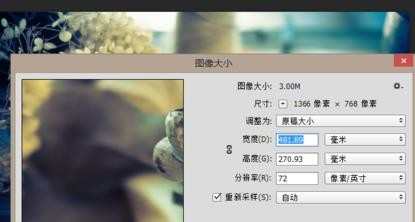
你可以选择预设中的图像大小,也可以自己输入高宽度,单击红圈处可以约束比例,
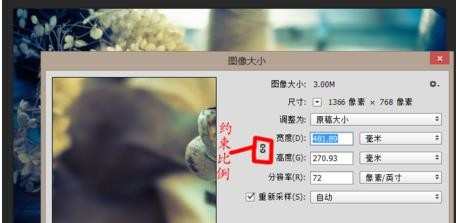
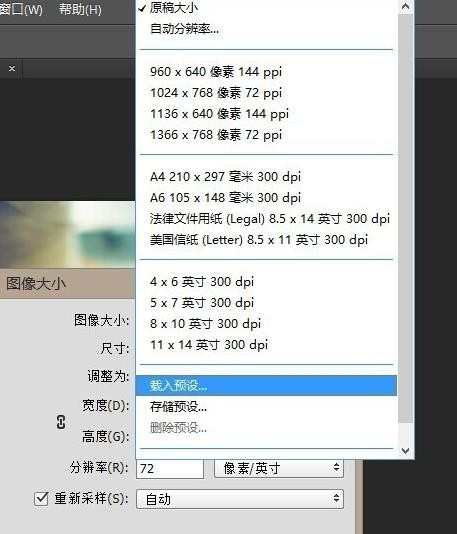
现在我们把这张图片做成一个两寸大小的图片。设置如图。
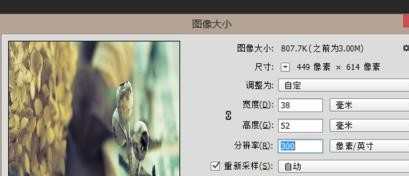
改变大小成功。
